„Pivot“ lentelė, kuri yra garsiausia„Excel“ apima daugybę galimybių manipuliuoti duomenimis norimu būdu. Sukūrę šaltinio lentelę iš šaltinio duomenų, galite pridėti laukus ir elementus nekeisdami šaltinio duomenų, nes tai yra naudinga norint atlikti greitus skaičiavimus. Šiame įraše parodysime, kaip „Pivot“ lentelę įtraukti apskaičiuotu lauku.
Pirmiausia paleiskite „Excel 2010“ skaičiuoklęyra suvestinė lentelė. Iliustracijos tikslais lentelės „Pivot“ duomenų šaltinyje yra laukai; Kursų pavadinimai, studijavę (studentų skaičius), iš viso gautų balų ir viso pažymių.

Iš minėto duomenų šaltinio sukurta „Pivot“ lentelė atrodo daugmaž tokia pati, išskyrus iš anksto įvertintą „Grand Total“.

Dabar „Pivot“ lentelėje turime įterpti naują laukąneįterpus lauko į duomenų šaltinį, kuris įvertins studentų surinktų balų procentą. Eikite į „PivotTable Tools“ parinkčių skirtuko „Skaičiavimo grupė“ skiltį Laukai, elementai ir rinkiniai parinktys, spustelėkite Apskaičiuoti laukai
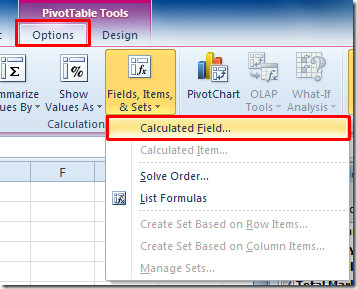
Atsiras dialogo langas Įterpti apskaičiuotą lauką, įveskite tinkamą skaičiuoto lauko pavadinimą. Iš formulės įveskite skaičiavimo lauko įvertinimo formulę.
Skaičiuodami procentą įvesime paprastą procentinę formulę Iš viso gautų ženklų lauką ir Iš viso pažymių laukas. Norėdami greitai pridėti lauko pavadinimą įvesties srityje „Formula“, du kartus spustelėkite lauko pavadinimą Laukai dėžė. Įvedę formulę, spustelėkite Pridėti ir tada uždaryti dialogo langą.
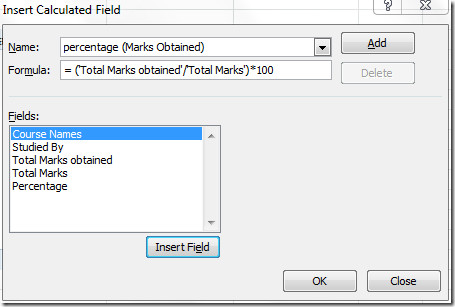
Tai pridės procentinį lauką „Pivot“ lentelėje, nurodant atitinkamų visų gautų balų procentus.

Taip pat galite patikrinti mūsų anksčiau apžvelgtus vadovus, kaip apskaičiuoti darbo dienas „Excel 2010“ ir Kaip sukurti pasirinktinę sąlyginio formato taisyklę programoje „Excel 2010“.













Komentarai